Mai întâi, veți dori să deschideți dialogul Executare (⊞ Win + R) și să scrieți comanda cmd (aceasta este prescurtarea pentru Promptul de comandă). Apăsați Enter sau faceți clic pe butonul OK pentru a deschide cmd.
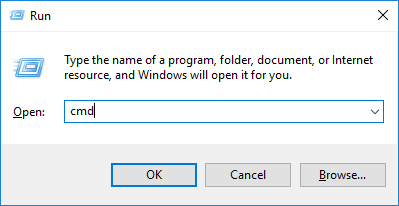
Apoi, tastați tracert Adresa-IP; înlocuiți Adresa-IP cu destinația furnizată de echipa noastră de asistență. Aceasta va fi în mod normal adresa IP a serverului de hosting.
Apăsați Enter pentru a începe traseul.
Odată ce traseul a fost finalizat, faceți clic în interiorul casetei, faceți clic stânga și țineți apăsat din stânga sus în dreapta jos a ferestrei de comandă, astfel încât textul din traseu să fie evidențiat. Apăsați Enter pentru a copia textul.
În cele din urmă, copiați / lipiți rezultatul către echipa noastră de asistență prin tichetul de asistență cu echipa de ingineri.
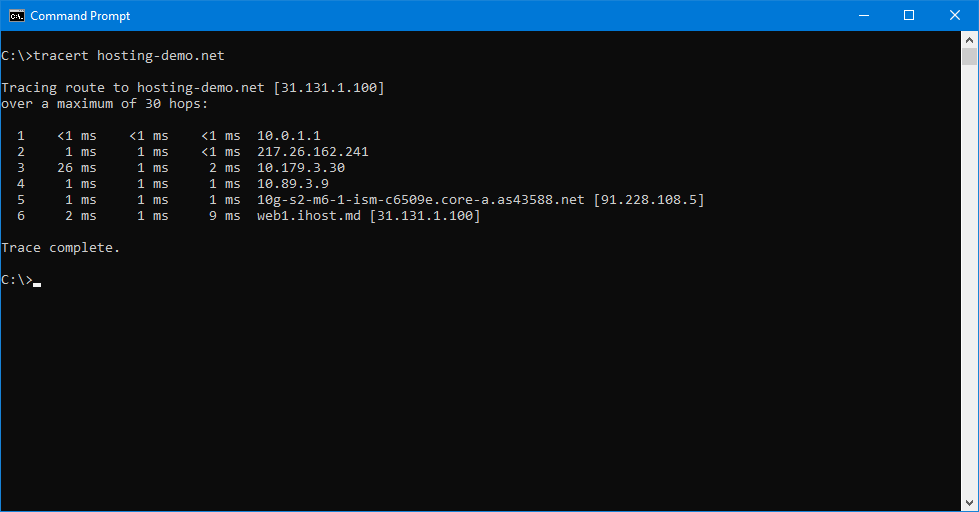
Conținutul trebuie să arate similar cu textul de mai jos:
C:\>tracert hosting-demo.net
Tracing route to hosting-demo.net [31.131.1.100]
over a maximum of 30 hops:
1 <1 ms <1 ms <1 ms 10.0.1.1
2 1 ms 1 ms <1 ms 217.26.162.241
3 26 ms 1 ms 2 ms 10.179.3.30
4 1 ms 1 ms 1 ms 10.89.3.9
5 1 ms 1 ms 1 ms 10g-s2-m6-1-ism-c6509e.core-a.as43588.net [91.228.108.5]
6 2 ms 1 ms 9 ms web1.ihost.md [31.131.1.100]
Trace complete.Dacă aveți întrebări sau probleme cu rularea tracert, vă rugăm să informați echipa noastră prin conversația de asistență pe care o aveți deja sau faceți clic pe butonul albastru din partea dreaptă jos a paginii și deschideți o conversație nouă.